CAD文件保存
帮你解答!cad怎么恢复未保存的文件
小伙伴们我来啦!大家在工作中有没有遇到过没保存文件但是想恢复,也就是说cad怎么恢复未保存的文件的问题,今天我就来跟小伙伴们分享具体的操作步骤,具体的操作步骤在下方,小伙伴们可以认真的看一看吧!
操作步骤如下:
1.点击【工具】
首先,我们打开CAD,点击【工具】。
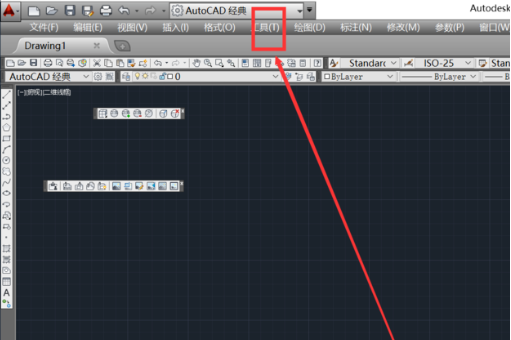
2.点击【选项】
接着,点击工具栏中的【选项】。

3.点击【文件】栏
进入【选项】后注意点击【文件】栏。
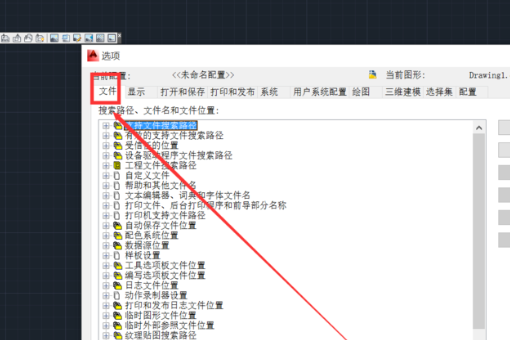
4.找到【自动保存文件位置】
然后,在文件栏找到【自动保存文件位置】。
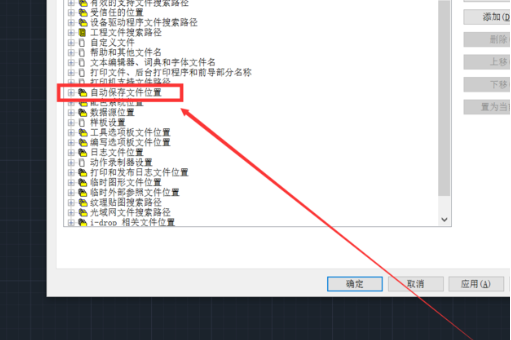
5.更改保存位置
接下来,双击保存位置,可以更改保存位置。
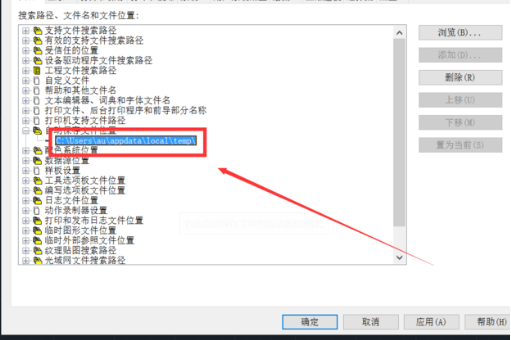
6.选择保存位置
最后,选择保存的位置即可。

以上的6步操作步骤就是cad怎么恢复未保存的文件的具体操作步骤,已经详细的给小伙伴们罗列出来了,大家按照以上的操作步骤就可以完成了。如果想熟练的掌握的这个操作步骤可以在课下多操作几次,这样才可以掌握的更牢固。最后,希望以上的操作步骤对你有所帮助!
本篇文章使用以下硬件型号:联想小新Air15;系统版本:win10;软件版本:Autocad 2014。
cad文件后缀拓展名怎么改
我们在做完cad的图片之后保存好了文件,但是保存之后发现文件的后缀不正确,需要进行修改,也就是说cad文件后缀拓展名怎么改的问题,下面我就来跟大家分享具体的操作步骤,就在下方,小伙伴们快来认真的看一看吧!
操作步骤如下:
1.点击【文件夹选项】
首先,我们在电脑中打开需要修改的文件,点击文件夹上方的【工具】按钮,然后点击最下面的【文件夹选项】按钮,(如下图红色圈出部分所示)。
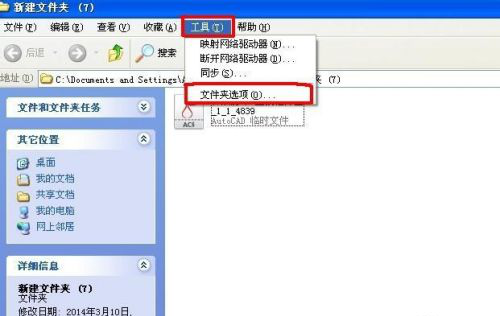
2.点击【查看】
接下来,在跳出的【文件夹选项】窗口上方点击【查看】。在点击查看这一例下面的【高级】设置里找到【隐藏已知文件的拓展名】,把前面的勾去掉,然后点击确定,(如下图红色圈出部分所示)。

3.查看拓展名
这时候看看,图片里面的文件拓展名出来了,(如下图所示)。

4.修改文件拓展名
先单击选择文件,再点击文件一下(不是双击哦,要有间隔时间);或者先选择单击文件,在按F2键,就可以修改文件拓展名了。最后,就修改成了dwg为后缀的文件了,(如下图所示)。

以上的操作步骤就是cad文件后缀拓展名怎么改的具体操作步骤,大家按照以上的操作步骤进行操作就可以修改后缀了。
本篇文章使用以下硬件型号:联想小新Air15;系统版本:win10;软件版本:Autocad 2010。
cad保存时不弹出对话框应如何操作?
我们在做建筑图、机械图的时候经常会用到的就是cad这个软件,经过多不的操作画出自己想要的图形,但是在最后一步保存的遇到困难了,就是cad保存时不弹出对话框的问题,今天我就分享给大家具体的操作步骤,如下图!
1.首先打开并且运行cad,并且随意画一些图形。
2.直接用键盘输入【 filedia】, 并点击【enter 键】确定,(如下图所示)。

3.这时光标处出现提示【输入FILEDIA的新值】,在后侧输入栏输入【1(原本是0)】,并点击【enter键】确定,(如下图所示)。
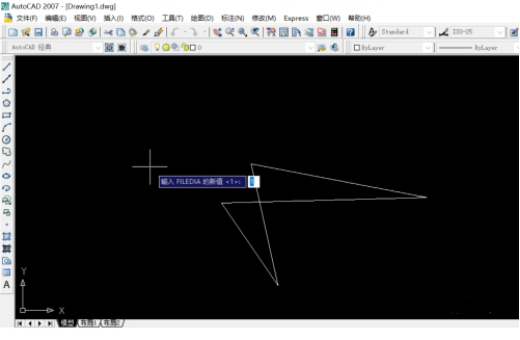
4.这个时候再点击左上角的保存按键,或者文件一栏中的另存为,(如图红色圈出和红色箭头指向部分所示)。
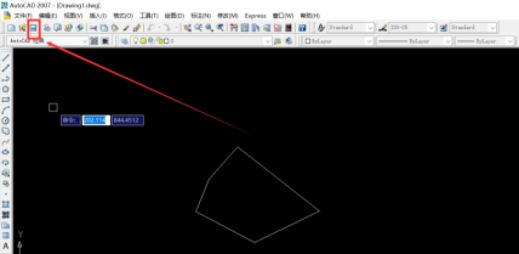
5.此时就会跳出如下图所示对话框,问题就已经解决了,(如图红色圈出部分所示)。
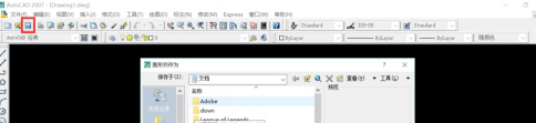
以上5步就是cad保存时不弹出对话框的具体操作步骤,已经给大家罗列的非常详细了,各位小伙伴们可以按部就班的进行操作,如果想熟练掌握的话,还是建议大家尝试多重复操作几次,这样才可以掌握的更牢固,在以后的工作和生活中才可以随时使用。你身边的朋友遇到这个问题你也可以帮助他轻松的解决了这个问题了。最后,希望以上的操作步骤可以帮到大家!
本篇文章使用以下硬件型号:联想小新Air15;系统版本:win10;软件版本:cad2007。